Виправити помилку Windows Update 0x800704c7
Різне / / November 28, 2021
Ви отримуєте помилку Windows Update 0x800704c7 під час встановлення оновлення Windows?
Проблема найчастіше виникає під час оновлення операційної системи Windows. Однак може статися, що ваша система не може шукати оновлення або не може їх встановити. У будь-якому випадку, в цьому посібнику ми збираємося виправити помилку 0x800704c7.
Що викликає помилку Windows Update 0x800704c7?
Хоча ця помилка може бути викликана кількома причинами, найпомітнішими з них є:
- Фонові процеси перешкоджати процедурам операційної системи.
- Відсутня або пошкодженафайли ОС може викликати помилку 0x800704c7.
- Конфлікт із сторонніми програмами може спричинити Оновлення Windows помилки.
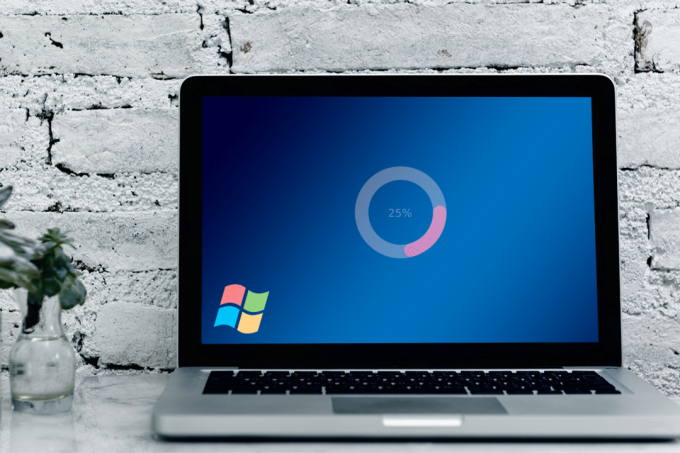
Зміст
- Як виправити помилку Windows Update 0x800704c7?
- Спосіб 1: дочекайтеся завершення застарілих оновлень
- Спосіб 2. Запустіть сканування SFC
- Спосіб 3: Очистіть компоненти Windows
- Спосіб 4: Вимкніть антивірус
- Спосіб 5. Завантажте останнє оновлення KB
- Спосіб 6. Використовуйте інструмент створення медіафайлів
- Спосіб 7: Виконайте відновлення системи
Як виправити помилку Windows Update 0x800704c7?
Спосіб 1: дочекайтеся завершення застарілих оновлень
Іноді оновлення може затримуватися через проблеми на стороні сервера або повільне підключення до Інтернету. Ви можете перевірити наявність оновлень, що очікують на розгляд Оновлення та безпека вкладка в Налаштування вікно. Тому, якщо ваше оновлення зависло, ви можете почекати його.
Спосіб 2. Запустіть сканування SFC
Оскільки цю проблему часто викликають відсутні або пошкоджені системні файли, ми спробуємо запустити вбудований інструмент, щоб виявити та виправити їх.
1. Тип cmd в рядок пошуку виховувати Командний рядок в результатах пошуку.
2. Виберіть Запустити від імені адміністратора як показано.
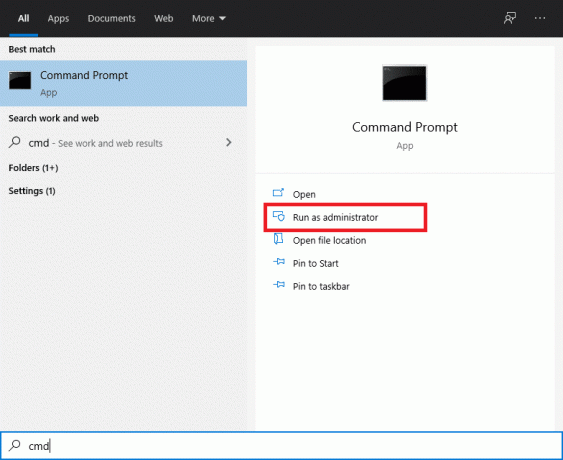
3. Коли з’явиться консоль, введіть sfc/scannow команду і натисніть Введіть.
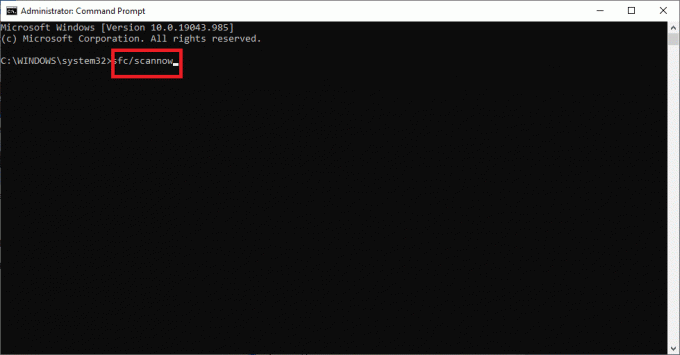
4. Перезапустіть комп’ютера після завершення сканування.
Тепер ви можете спробувати знову встановити оновлення Windows. Якщо проблема не зникає, перейдіть до методу, наведеного нижче.
Читайте також:Виправити, що точка відновлення не працює в Windows 10
Спосіб 3: Очистіть компоненти Windows
Іноді перевантажена бібліотека Windows також може викликати цю проблему. Бібліотека заповнюється непотрібними файлами протягом тривалого періоду часу. Тому рекомендується періодично очищати їх.
Варіант 1: через диспетчер завдань
1. Натисніть Windows + R ключі разом, щоб викликати Біжи коробка.
2. Тип taskschd.msc і натисніть на в порядку, як показано.
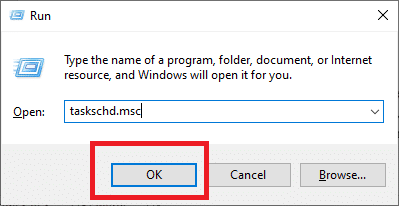
3. Перейдіть до Планувальник завданьБібліотека > Microsoft > Windows > Обслуговування як зображено нижче.
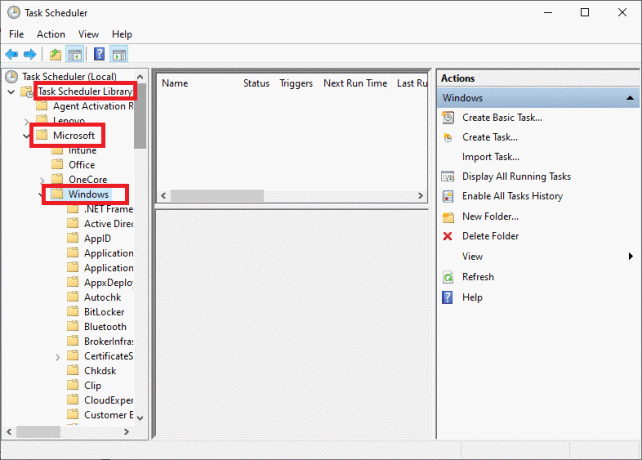
4. Тепер натисніть на StartComponentCleanup. Потім натисніть на Біжи на правій панелі, як показано.
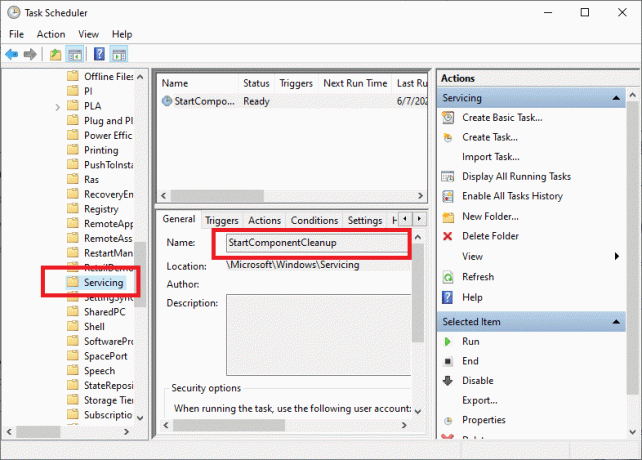
Тоді нехай процес закінчиться перезапустити комп’ютера та спробуйте встановити оновлення, що очікують на розгляд.
Варіант 2: Через DISM
Deployment Image Servicing and Management або DISM — це програма командного рядка, включена в операційну систему Windows 10. Це допомагає відновити або змінити образи системи. Він часто використовується, коли команді SFC не вдається виправити пошкоджені або змінені системні файли.
1. Запуск Командний рядок з адміністратор права, як ми робили раніше.
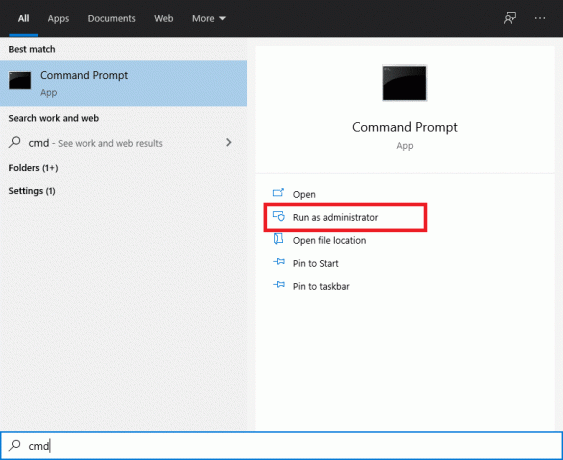
2. Введіть команду: dism /online /cleanup-image /startcomponentcleanup і вдарив Введіть щоб виконати його.
Примітка: Не закривайте вікно під час виконання команди.
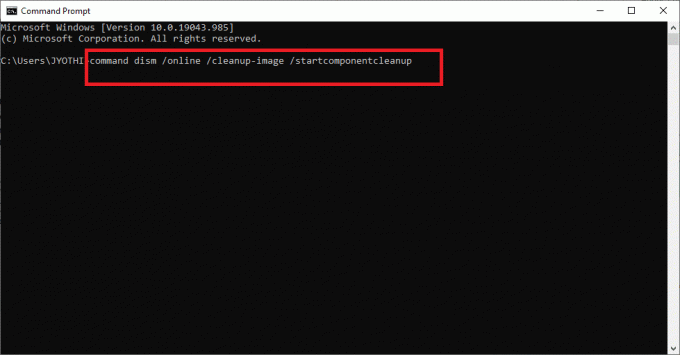
3. Перезапустіть комп’ютера, щоб підтвердити зміни.
Спосіб 4: Вимкніть антивірус
Відомо, що стороннє програмне забезпечення, наприклад антивірусні програми, викликає різні проблеми. Часто антивірусне програмне забезпечення помилково вносить в чорний список та/або блокує програми та програми на вашому комп’ютері. Ймовірно, що служби Windows Update не можуть виконати потрібне завдання через наявність на вашому комп’ютері/ноутбуці антивірусного програмного забезпечення сторонніх розробників.
Тут ми обговоримо, як відключити антивірус Касперського.
Примітка: Подібні дії можна виконати за допомогою будь-якого антивірусного програмного забезпечення.
1. Натисніть кнопку вгорустрілка на панелі завдань із Домашній екран щоб відкрити приховані значки.
2. Далі клацніть правою кнопкою миші на Касперського значок антивіруса та виберіть Захист при паузі, як зображено.
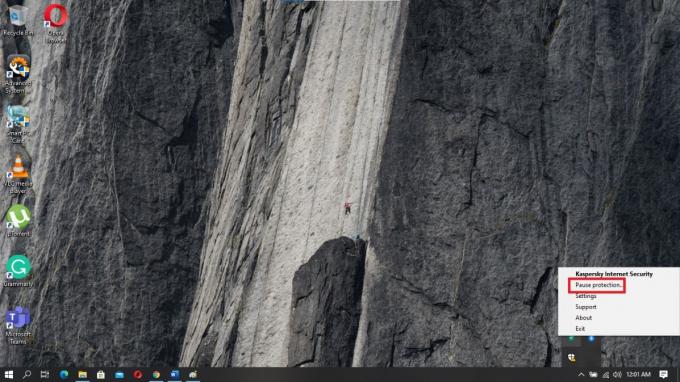
3. Виберіть період часу для якого потрібно призупинити захист із трьох доступних альтернатив.
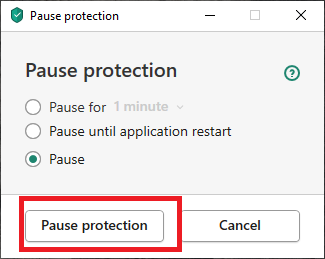
4. Нарешті, натисніть Захист при паузі тимчасово вимкнути Kaspersky.
Тепер перевірте, чи безперебійно відбуваються оновлення. Якщо вони є, тоді видаліть антивірусне програмне забезпечення та виберіть той, який не викликає конфліктів з ОС Windows. Якщо ні, то переходьте до наступного способу.
Читайте також: Виправити помилку Windows Update 0x80070643
Спосіб 5. Завантажте останнє оновлення KB
Ви також можете спробувати завантажити останнє оновлення з Каталог оновлення Microsoft. Оскільки він включає проблеми, про які часто повідомляють, та їх вирішення, це може виявитися корисним у вирішенні помилки оновлення Windows 0x800704c7.
1. відчинено Налаштування на комп’ютері, натиснувши Windows + I ключі разом.
2. Натисніть Оновлення та безпека розділ, як показано.

3. Натисніть на Переглянути історію оновлень як показано нижче.

4. Скопіюйте код з останньої КБ, як показано нижче.
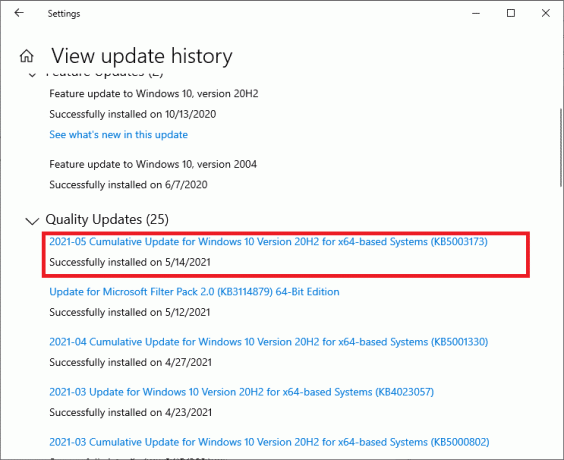
5. Перейдіть до Веб-сайт Microsoft Update і знайдіть код KB.
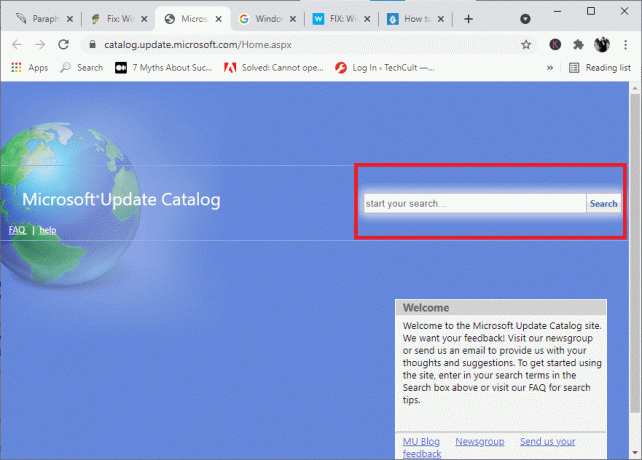
6. Завантажити конкретну базу даних для вашої версії Windows.
7. Коли завантаження завершиться, двічі клацніть файл до встановити це. Дотримуйтесь інструкцій на екрані, коли буде запропоновано його встановити.
Це обов’язково повинно виправити помилку оновлення Windows 0x800704c7. Якщо це не так, спробуйте наступні методи.
Спосіб 6. Використовуйте інструмент створення медіафайлів
Іншою альтернативою установці оновлень Windows є використання засобу створення медіафайлів. Це дозволяє користувачам оновити свою систему до останньої версії, не впливаючи на будь-які їхні особисті дані.
1. Перейдіть на веб-сайт Microsoft і завантажте інструмент створення медіа.
2. Тоді, Біжи завантажений файл.
3. Прийнявши Умови надання послуг, виберіть Оновіть цей ПК зараз.
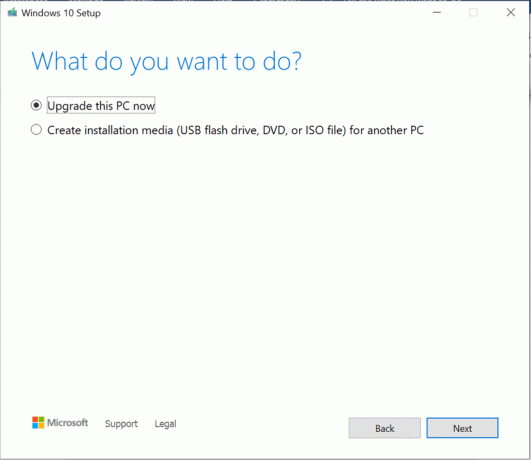
4. Виберіть Зберігайте особисті файли щоб вони не були перезаписані.
Нарешті, дочекайтеся завершення процесу. Це повинно виправити помилку оновлення Windows 0x800704c7.
Спосіб 7: Виконайте відновлення системи
Якщо жоден із вищезгаданих методів не спрацював для вас, залишається лише один варіант виконати відновлення системи. Цей процес поверне вашу систему до попереднього стану, до моменту часу, коли помилка не існувала.
1. Натисніть клавіші Windows + S, щоб відкрити меню пошуку, а потім знайдіть Панель управління як показано.
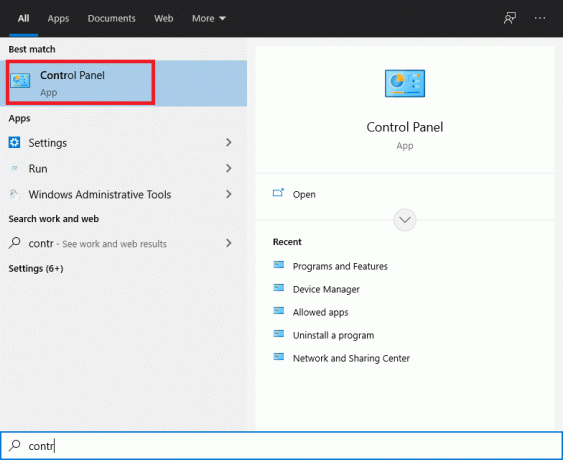
2. На панелі керування вікно пошуку, тип Відновлення і натисніть Enter.
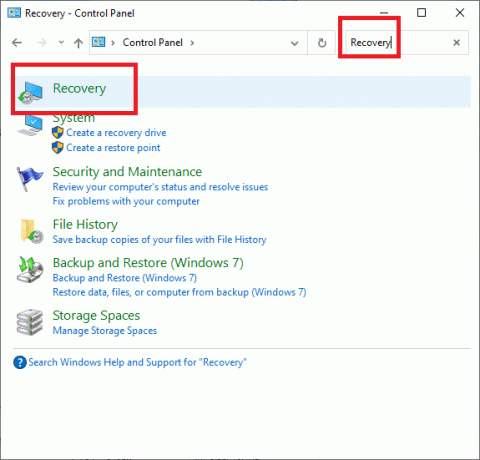
3. Натисніть на Відкрийте «Відновлення системи». у вікні відновлення.
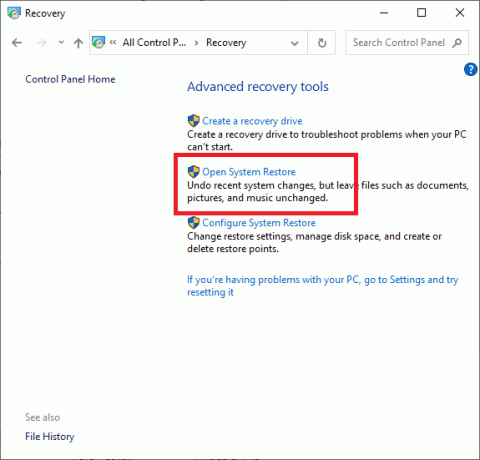
4. Тепер дотримуйтесь підказок майстра відновлення системи та натисніть Далі.
5. У вікні, що з’явиться, виберіть Виберіть іншу точку відновлення і натисніть Далі.

6. Тепер виберіть раніше дата і час де комп'ютер працював нормально. Якщо ви не бачите попередніх точок відновлення, поставте галочку «Показати більше точок відновлення.”

7. За замовчуванням система вибере Точка автоматичного відновлення, як показано нижче. Ви також можете продовжити використання цієї опції.
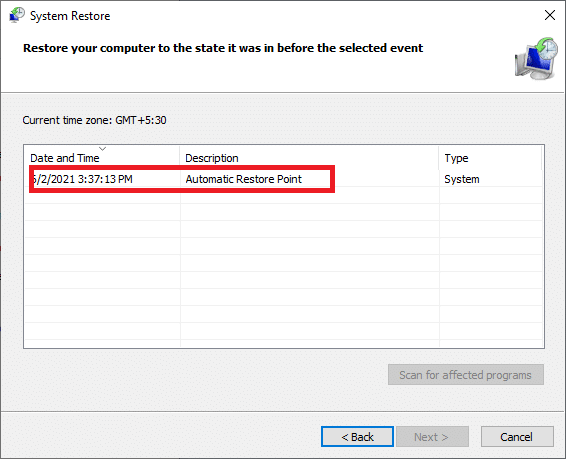
8. Перезавантажте комп’ютер і перевірте, чи відбулися зміни.
Часті запитання (FAQ)
Q1. Чи Windows 10 автоматично встановлює оновлення?
За замовчуванням Windows 10 оновлює операційну систему автоматично. Однак безпечніше вручну вручну оновлювати ОС час від часу.
Q2. Що таке код помилки 0x800704c7?
Помилка 0x800704c7 зазвичай з’являється, коли комп’ютер працює нестабільно, а ключові системні файли перестають реагувати або залишаються поза увагою. Це також може статися, коли антивірусна програма не дозволяє Windows встановлювати оновлення.
Q3. Чому оновлення Windows займає так багато часу?
Ця проблема може бути викликана застарілими або несправними драйверами на вашому комп’ютері. Це може сповільнити швидкість завантаження, через що оновлення Windows триватиме значно довше, ніж зазвичай. Щоб вирішити цю проблему, необхідно оновити драйвери.
Рекомендовано:
- Виправте оновлення Windows 7, які не завантажуються
- Виправити, що звук HDMI не працює в Windows 10
- Як виправити, що Avast не відкривається в Windows
- Виправити помилку Omegle під час підключення до сервера
Сподіваємося, що цей посібник був корисним і ви змогли виправити помилку оновлення Windows 0x800704c7. Повідомте нам, який метод спрацював для вас. Якщо у вас є запитання/пропозиції, залишайте їх у полі для коментарів.
